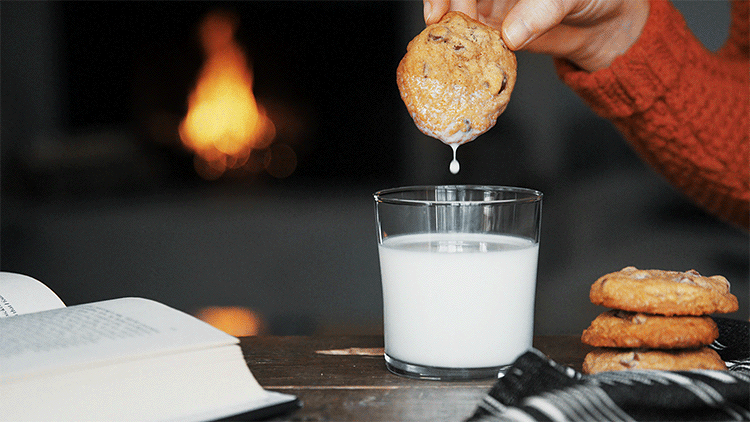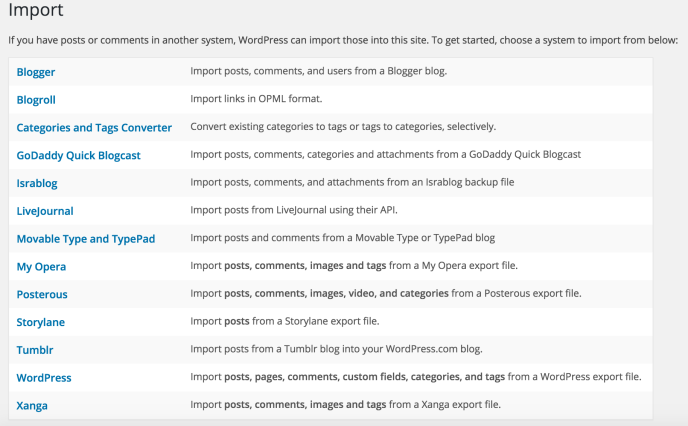Comenzamos con el editor de vídeo.
MOVIE MAKER
Viene por defecto en windows, pero quizá la versión que tenemos en los ordenadores es tan antigua que no nos admite muchos formatos, como puede ser los de vídeo de móvil. Nos tocaría convertir los vídeos a los formatos que admite.
Si alguien quiere descargar en casa moviemaker, lo podéis hacer de manera gratuita desde la página oficial: http://www.windows-movie-maker.org/
PRÁCTICA PARA CONOCER EL ENTORNO DE LOS EDITORES DE VÍDEO
Deberéis realizar un vídeo presentación del conjunto de monumentos más representativos de Salamanca (Plaza Mayor, Catedrales, Casa de las Conchas, Clerecía, Universidad...) usando vuestras fotos y vídeos, ya sean del móvil o de internet.
Será un vídeo de unos 2 minutos con transiciones, el audio trabajado, imágenes claras y libres de derecho, con títulos, textos....
Os recuerdo que con lo que trabajáis es con proyectos y que eso lo tenemos que tener en cuenta para que al día siguiente no nos falten los archivos multimedia.
EL TRABAJO A REALIZAR
MOVIE MAKER
Viene por defecto en windows, pero quizá la versión que tenemos en los ordenadores es tan antigua que no nos admite muchos formatos, como puede ser los de vídeo de móvil. Nos tocaría convertir los vídeos a los formatos que admite.
Si alguien quiere descargar en casa moviemaker, lo podéis hacer de manera gratuita desde la página oficial: http://www.windows-movie-maker.org/
PRÁCTICA PARA CONOCER EL ENTORNO DE LOS EDITORES DE VÍDEO
Deberéis realizar un vídeo presentación del conjunto de monumentos más representativos de Salamanca (Plaza Mayor, Catedrales, Casa de las Conchas, Clerecía, Universidad...) usando vuestras fotos y vídeos, ya sean del móvil o de internet.
Será un vídeo de unos 2 minutos con transiciones, el audio trabajado, imágenes claras y libres de derecho, con títulos, textos....
Os recuerdo que con lo que trabajáis es con proyectos y que eso lo tenemos que tener en cuenta para que al día siguiente no nos falten los archivos multimedia.
EL TRABAJO A REALIZAR
http://www2.uned.es/iued/guia_actividad/netiqueta.htm
https://es.wikipedia.org/wiki/Netiqueta
https://verne.elpais.com/verne/2017/06/29/articulo/1498723420_701293.html
Consecuencias de mala netiqueta:
http://www.elmundo.es/deportes/2016/08/25/57bed93422601dfd568b4579.html
http://www.elmundo.es/deportes/2015/12/29/56825dd546163fb0438b45a6.html
http://www.lavanguardia.com/tecnologia/redes-sociales/20150508/54430486471/despedidos-culpa-redes-sociales.html
Deberéis colgarlo en la entrada correspondiente de vuestro blog.
- Deberemos: editar nuestros recursos.
- Cortar.
- Pegar.
- Meterles efectos
- Texto
- Melodía. Debemos introducir audios libres de copyright. Hay muchas plataformas que nos permiten descargar audios libre derecho, jamendo, canales de youtube, banco de recursos intef,..
- Incluso el que quiera voz promocional.
Hay veces que nos interesa quitar el audio del vídeo que hemos grabado para incorporarle música o una narración, para ello podemos utilizar el portable de VirtualDubmod.
(entrada procedente de mi compañero Álvaro)